macOS MontereyにアップデートしたM1 Macを「すべてのコンテンツと設定を消去…」で工場出荷時の設定に復元する方法
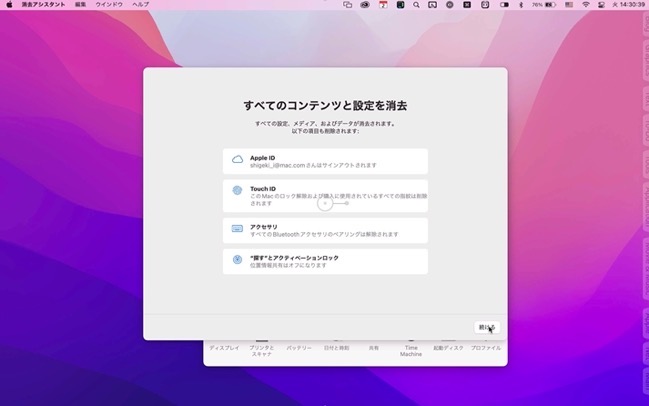
16インチ M1 Pro MacBook Proを購入し、M1 MacBook Proから移行が完了したので、M1 MacBook Proを相方さんに譲ることになりました
Apple Silicon Macの場合、macOS Montereyにアップグレードしている場合はこれまでの方法とは変更となっています
macOS Montereyには、現在インストールされているオペレーティングシステムを維持しながら、すべての設定、データ、アプリを迅速かつ安全に消去する方法であるすべてのコンテンツと設定を消去することが含まれています
丁度、iPhoneで「すべてのコンテンツと設定を消去」と同じ役目を成します
Mac上のすべてのコンテンツと設定を消去
- アップルメニューから、「システム環境設定」を選択します
- メニューの「システム環境設定」>「すべてのコンテンツと設定を消去…」を選択します
- 「消去アシスタント」で、管理者資格情報でサインインするように求められます
- Macへのログインに使用するパスワードを入力し「OK」をクリックします
- リセットする前にMacをバックアップできますが、今回は「続ける」クリックして続行します
- 「続ける」をクリックして、設定、メディア、データ、およびその他のリストされたアイテムを削除できるようにします
- Apple IDからサインアウトするように求められられるので、Apple IDのパスワードを入力し「続ける」をクリックします
- 「すべてのコンテンツと設定を消去」をクリックします
- Macが再起動し、黒い画面または進行状況バーが表示されます
- 「再起動」をクリックします
- 再起動後、セットアップアシスタントがセットアッププロセスを案内します
- Macのアクティベートを行います
- Macをアクティベートし再起動して終了です
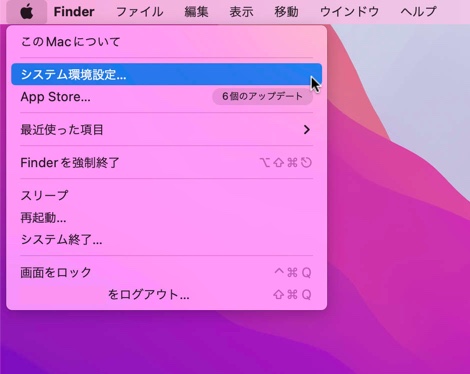
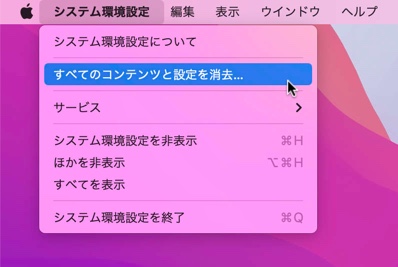
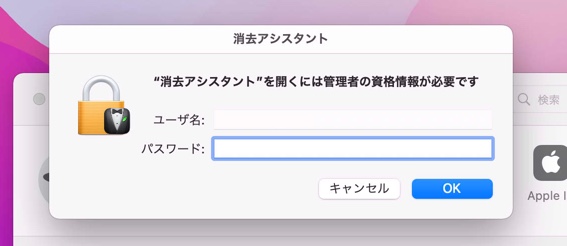
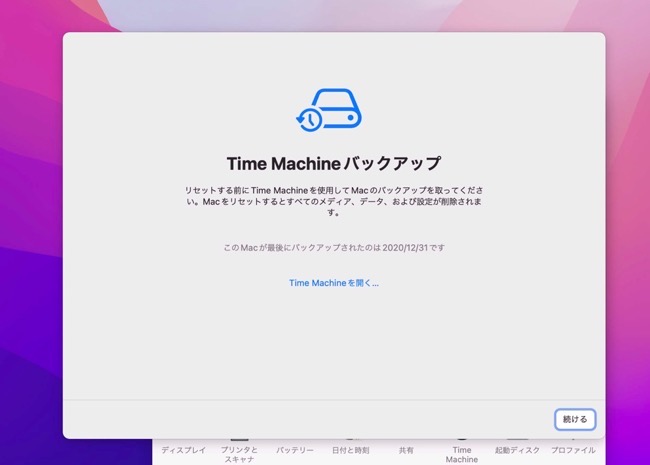
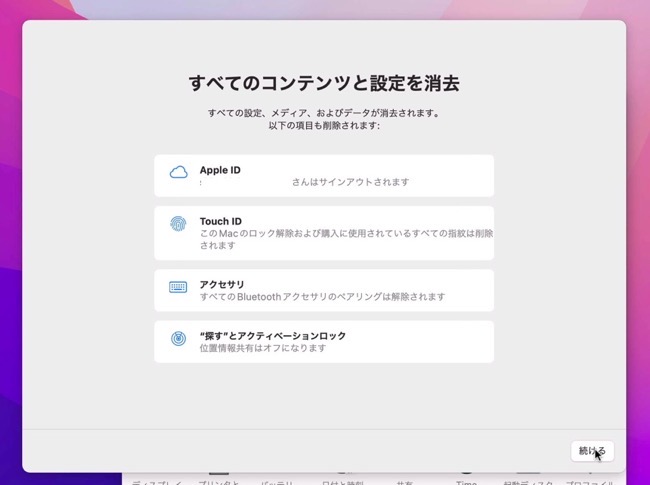

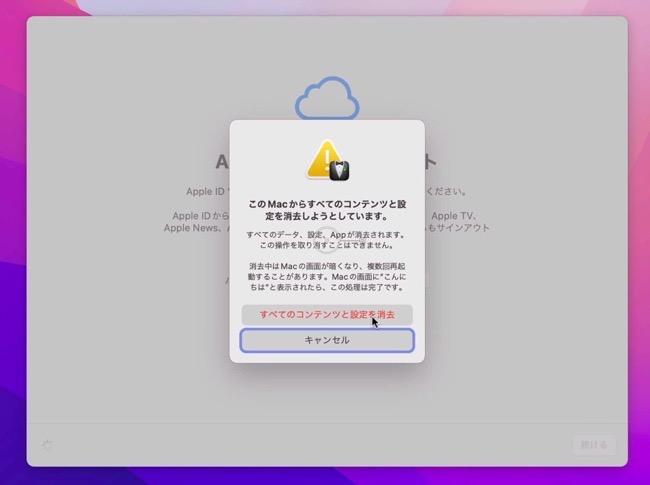
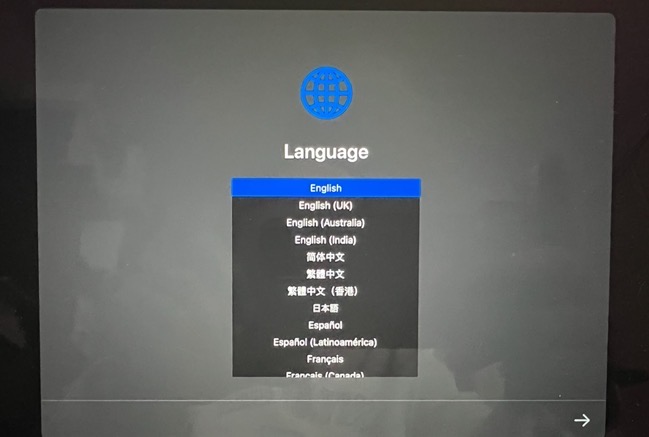
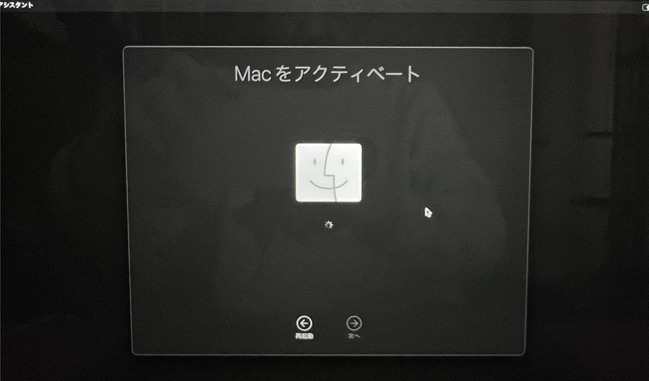
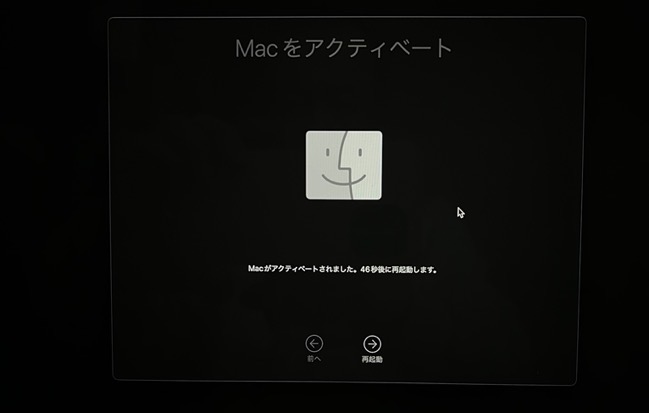


LEAVE A REPLY